Как да деактивираме Macafee на лаптоп с Windows 8

Деактивирането McAfee Anti-Virus
Направете го доста проста. За да започнете, тичам антивирусен използвайки прекия път на работния плот. Ако маркерът не присъства, а след това се премести курсора на мишката в горния десен ъгъл. Изберете "Търсене" в менюто на страничната лента дисплеи. В лентата за търсене въведете името на програмата, която искате да стартирате (в нашия случай, McAfee). Намери антивируса в резултатите от търсенето и да го стартира.
След всичко това още по-лесно. След като се започне McAfee интерфейс. Тук ще видите четири прозореца:
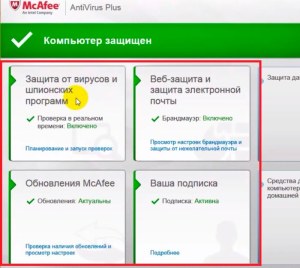
Нашата задача - да се изключи първите две функции, тъй като те са отговорни за проверка на инсталирания софтуер и защита от вируси. За да започнете, изключете първата функция. За да направите това, в прозореца "Защита срещу вируси и шпионски софтуер", кликнете върху думите "Планиране и начало одити."
Тук ще видите още три функции:
- PC Check.
- Проверете в реално време.
- планиране инспекция.
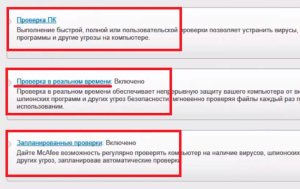

Ние трябва да изключите всички тези услуги. За да направите това, изберете, например, "Проверка в реално време" (кликнете върху заглавието). Отворете менюто за настройки на услугата. Ти просто трябва да кликнете върху "Изключване".
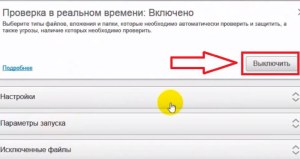
След като кликнете върху него ще се отвори друго меню. Тук, "Когато искате да възобнови проверка в реално време" линия, за да изберете момента, в който услугата ще бъде деактивирана. Това означава, че ако искате сканиране в реално време се активира отново след около час, след което изберете "60 минути". Ако искате да изключите тази услуга за всички, след това изберете "Никога". Натиснете "OFF" и след това "Finish".
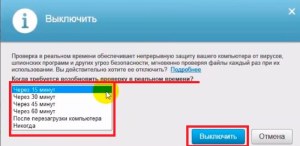
Както и в предишния случай, натиснете бутона "Изключване" и да правим всичко точно по същия начин, както при сканирането в реално време.


Премахване на McAfee антивирусна
Трябва да се отбележи, че деактивирането на определени функции все още не може да се обърне напълно изключите антивирусната работата. За да направите това, вие трябва да го премахнете. Изтрити програма е много проста, без каквато и танци с тимпани ☺. Въпреки това, вие трябва да знаете как да се премахне McAfee, така че да има абсолютно нищо от него.
За да започнете, отворете Control Panel. Това може да стане по няколко начина, но най-лесно и бързо да натиснете клавишната комбинация [Windows] + [X]. изберете "Control Panel" в менюто, което се появява.
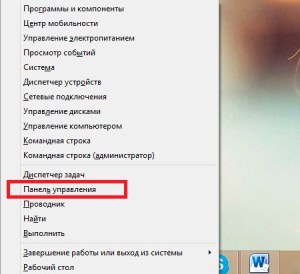
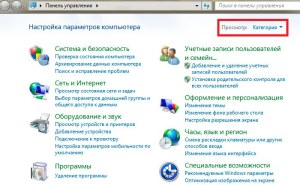
Сега намерете раздел "Програмата". По-долу ще видите "Деинсталиране на програма". Щракнете върху този етикет.
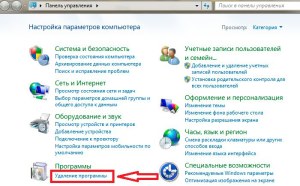
Ще се отвори прозорец, който ще бъде показан списък с всички инсталирани на компютъра ви приложения. Ето това е лесно да се намери антивирусна McAfee, изберете го и натиснете бутона "Изтриване".

Потвърждаване на действието. След това, анти-вирус ще бъде напълно премахнато от вашия компютър.

Не забравяйте, че антивирусен софтуер предпазва вашия компютър от зловреден софтуер, шпионски приложения и вируси. Ето защо, изтриване или забраните им е много желателно.
Ако поради такава защитна стена имаш проблем, например, инсталацията на игра или мрежови функции, просто добавете желаната програма на изключенията. Това ще позволи на FireWall работа нормално и да продължи да защитите компютъра си, както и изключения от тези игри просто ще бъдат игнорирани.